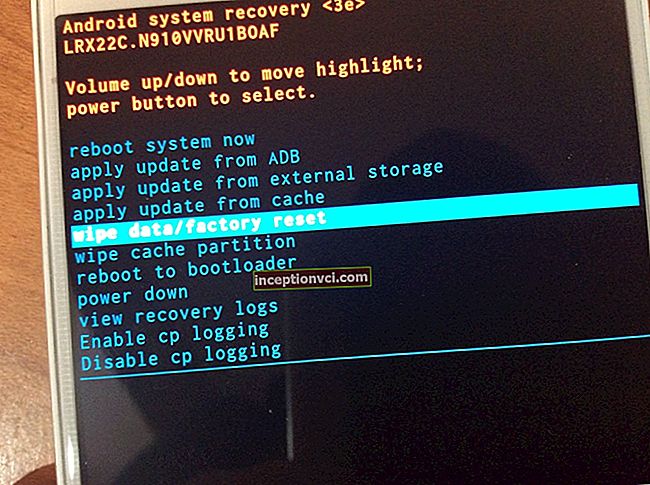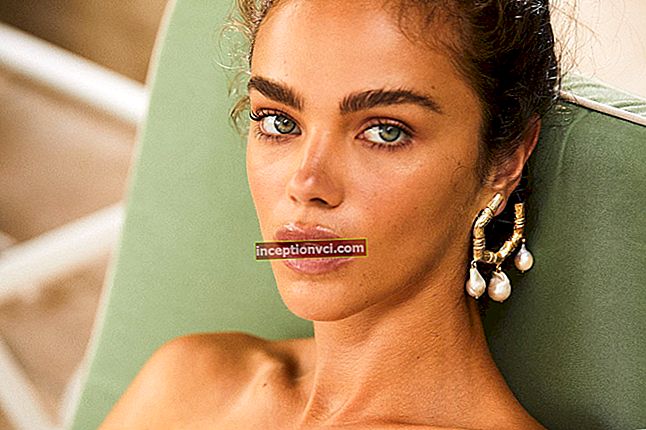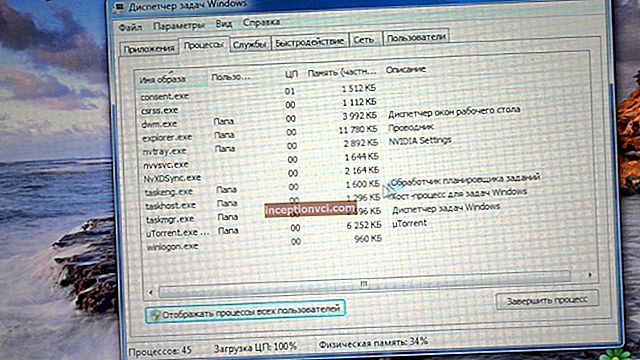A visão 3D estereoscópica da Nvidia já existe há muito tempo, mas os fabricantes parecem não ter pressa em implementá-la em seus produtos. Aparentemente, esse segmento de mercado simplesmente ainda não é atraente o suficiente. E em vez de fazer isso às custas de seus próprios esforços, os fabricantes preferem esperar pelo aparecimento em massa dos eletrônicos de consumo e conteúdo correspondentes, ou seja, TVs 3D, reprodutores 3D e filmes 3D que irão despertar o interesse do consumidor em conteúdo estereoscópico em jogos de PC.
Esta situação cria vários obstáculos para os usuários que desejam desfrutar de verdadeiros jogos 3D agora. Um desses obstáculos é o número limitado de monitores 3D disponíveis atualmente. Além disso, enquanto 1920x1080 já se tornou o padrão em monitores domésticos de ponta, os primeiros modelos compatíveis com 3D Vision tinham tamanhos de tela de 22 polegadas e uma resolução nativa de 1680x1050 pixels.
Felizmente, a situação melhorou e podemos olhar para um da família de monitores 3D que têm uma resolução de 1920x1080 e um tamanho de tela de 23,6 polegadas.
A Acer foi a primeira a fazer um monitor de 120 Hz com resolução nativa de 1920x1080, após meio ano de modelos de 20 polegadas com 120 Hz (1680x1050).
Design exterior e ergonomia

É difícil impressionar os consumidores com brilho preto e formato original hoje em dia. Existem filas desses monitores em todas as lojas de informática. Os designers da Acer conseguiram se destacar da multidão de maneiras muito simples: os três elementos laranja na moldura do monitor destacam-se da caixa preta e chamam a atenção do cliente. Combinado com o formato angular, esses pontos laranja dão ao monitor uma aparência um tanto agressiva, o que é útil para um modelo de jogo!
A propósito, a tela do monitor é fosca, provavelmente, muitos vão gostar. A tela brilhante pode parecer ótima na prateleira, mas produz muito brilho na vida real.

A visão traseira é muito padrão. Vemos aqui um plástico preto fosco simples. Você pode notar a presença de orifícios de montagem para uma montagem compatível com VESA. Eles podem ser usados para pendurar este monitor na parede ou simplesmente substituir seu suporte original por um mais funcional.

A funcionalidade do suporte fornecido limita-se a alterar a inclinação da tela. Nenhum ajuste de altura e nenhum modo retrato suportado.

O Acer GD245HQ está equipado com uma gama completa de entradas: DVI, HDMI e D-Sub. As duas últimas interfaces serão inúteis se você quiser trabalhar em 3D. Eles não suportam modos de exibição superiores a 1920x1080 @ 60Hz, enquanto imagens estereoscópicas requerem uma taxa de atualização de 120Hz.
Embora a interface HDMI (na versão 1.3 e superior) suporte frequências de até 340 MHz, os chips receptores HDMI usados são limitados a 165 MHz, ou seja, até 1920x1200 @ 60Hz. E apenas recentemente, chips de 225 MHz começaram a ser usados. É fácil calcular que esta frequência ainda não é alta o suficiente para operar no modo 1920x1080 @ 120Hz. É necessário um receptor HDMI com frequência superior a 250 MHz.
Uma TV 3D resolve esse problema entrelaçando (modo 1080i60) ou reduzindo pela metade a taxa de quadros (1080p30). Ambas as soluções permitem que você crie dois fluxos de vídeo, para o olho direito e esquerdo, usando largura de banda de 165 MHz, mas os monitores de computador não suportam este modo.
Portanto, a interface DVI é a única opção para habilitar o suporte 3D no Acer GD245HQ. Há apenas um requisito: você deve usar Dual-Link DVI, mas todas as placas de vídeo modernas oferecem isso. É importante considerar isso apenas ao comprar um cabo DVI (se o cabo fornecido com o monitor não for adequado para você por algum motivo), certifique-se de que ele suporte Dual-Link DVI. Cabos DVI de link único baratos são raros, mas ainda estão disponíveis.
A única vantagem do HDMI no Acer GD245HQ é que você pode conectar este monitor a duas fontes de vídeo ao mesmo tempo, uma das quais será capaz de funcionar em 3D.
Há um conector de áudio verde à esquerda do suporte.Estas são as saídas de áudio recebidas via HDMI. O monitor não possui entrada de áudio analógica.

Os controles do monitor podem ser encontrados na borda inferior direita da caixa. Eles não estão marcados no painel frontal. Existem apenas pequenos pontos indicando a posição de cada botão. Esta solução seria apropriada se a capacidade de reatribuir a função do botão fosse implementada, mas a falta de uma inscrição é um tanto inconveniente.
OSD e configuração de parâmetros
O Acer GD245HQ oferece as mesmas configurações de muitos dos atuais monitores TN de baixo custo.

Pressionar qualquer botão abre a página inicial do menu com os seguintes itens:
- abrir o menu Empowering Technology (vários modos de imagem predefinidos para diferentes cenários de uso)
- ajuste automático (este parâmetro não é muito útil para um monitor, que é melhor conectar via DVI);
- vá para o menu principal;
- controle de volume de som;
- seleção de entrada de vídeo.
O menu Empowering Technology oferece quatro modos predefinidos além do padrão em que todas as tecnologias de aprimoramento de imagem são desativadas. Três desses modos não são editáveis e o quarto é configurável pelo usuário.
Os aprimoramentos de imagem são obtidos aumentando a saturação de cores, contraste e nitidez para jogos e filmes. Pessoas que preferem cores naturais provavelmente não usarão esses modos.

O menu principal também é comum. A primeira tela permite ajustar o brilho, contraste e temperatura da cor, bem como acessar os modos de aprimoramento de imagem acima. A maioria desses itens não está disponível, pois se refere apenas a conexões analógicas.
As configurações dos parâmetros técnicos do monitor podem ser encontradas na terceira seção. Você pode escolher o modo de interpolação: tela inteira, proporção de aspecto ou pixel a pixel. O Adaptive Contrast Management (ACM) habilita opcionalmente a Tecnologia de Contraste Dinâmico.
A última tela do menu oferece algumas informações sobre o monitor: número de série e modo de operação.
Primeiras impressões
Infelizmente, a primeira impressão do Acer GD245HQ acabou sendo bastante desagradável. O monitor tem graves problemas de nitidez. Dê uma olhada na foto:

As fontes parecem boas à direita, mas a nitidez extremamente alta adiciona um contorno brilhante às letras à esquerda. Além disso, esta pintura não é uma combinação de duas fotografias. Esta é uma foto. A linha divisória entre a parte normal e "sublinhada" da imagem vai de cima para baixo exatamente no meio da tela.
Depois de alguma experimentação, chegamos à seguinte solução: você pode se livrar do efeito desabilitando o sistema de compensação do tempo de resposta no menu de serviço do monitor. Para entrar no menu de serviço, desligue o monitor e ligue-o novamente , mantendo o botão esquerdo pressionado.
Infelizmente, essa não é uma boa solução. A compensação do tempo de resposta é totalmente desativada, de modo que o monitor se torna um modelo normal de 5 ms, mesmo no modo 3D, que é muito lento para funcionar em sincronia com óculos 3D. Em outras palavras, você deve colocar a compensação do tempo de resposta de volta em ação no modo estereoscópico. Além disso, quando esta opção está ativada, o monitor ativa automaticamente o contraste dinâmico.
Existe uma maneira de eliminar a nitidez excessiva sem desligar a compensação do tempo de resposta. Você entra no menu de serviço, desativa a opção de compensação, seleciona Redefinir, liga novamente e pressiona redefinir. Isso mantém a Compensação do tempo de resposta ativada e elimina a nitidez excessiva, mas apenas até a próxima reinicialização do monitor (ou seja, até a próxima vez que você o desligar). Isso não é muito conveniente.
Essas manipulações um tanto incomuns com várias configurações indicam claramente que o firmware do monitor foi escrito com pressa e tem muitos lugares brutos diferentes. A compensação do tempo de resposta não deve ser associada ao desenvolvimento de imagem estática ou contraste dinâmico.
Para resumir, se você se preocupa com a capacidade do monitor de exibir a qualidade do texto e fornecer boa qualidade de imagem em aplicativos 2D, você deve ter muito cuidado ao verificar o GD245HQ a este respeito no momento da compra.
Brilho e contraste
As configurações padrão de brilho e contraste do monitor foram definidas para 77% e 50%, respectivamente. O nível de branco de 100 cd / m2 é obtido com 30% de brilho e 44% de contraste. O brilho do monitor é controlado pela modulação de largura de pulso da potência de iluminação da lâmpada a uma frequência de 238 Hz. É sempre definido para o máximo no modo 3D para que a oscilação das lâmpadas não seja combinada com a troca das lentes dos óculos 3D.
O monitor tem configurações típicas de brilho e contraste. Eu gostaria apenas de desejar que o brilho máximo fosse de 300-350 cd / m2. Os óculos 3D absorvem muita luz, então a tela parece mais escura neles do que quando você olha para eles em 2D sem os óculos. Os monitores 3D requerem um pouco mais de brilho do que os monitores convencionais.
O brilho da tela varia de 134 a 250 cd / m2 nos modos predefinidos da Empowering Technology. Deve-se notar que 134 cd / m2 é bastante alto para aplicações de texto, mesmo em iluminação de escritório. Em um ambiente doméstico, você pode diminuir o brilho da tela para 70-80 cd / m2 para evitar cansaço rápido dos olhos.
Uniformidade de luz de fundo
Desnível de escuridão médio 5,5% com um desvio máximo de 17,7%. Para o branco, o brilho médio e máximo são 6,5% e 15,5%, respectivamente. Esses são bons resultados.
Precisão de cores: gama, temperatura, gama de cores
O monitor tem muito contraste nas configurações normais.
A imagem só piora quando você liga o modo especial: vermelho e verde permanecem inalterados, enquanto a curva azul cai ainda mais. O efeito geral é que a imagem é mais quente e mais verde, e os engenheiros da Acer acreditam que essas cores parecem melhores, mas é duvidoso que essas melhorias de imagem sejam apreciadas por usuários que preferem cores naturais.
A imagem foi corrigida no modo de usuário escolhendo R = 94, G = 92 e B = 100. Como resultado, em uma temperatura de cor de cerca de 6500 K, obtivemos um cinza razoavelmente preciso sem qualquer tonalidade indesejada.
Esses números são válidos apenas para uma amostra específica deste monitor. Outra amostra pode ser feita e ajustada de forma diferente na fábrica e exigirá ajustes diferentes.

A gama de cores do monitor corresponde ao espaço de cores sRGB mais em azul do que em verde e vermelho.
Tempo de resposta
Normalmente, o tempo de resposta de monitores de 120 Hz é medido duas vezes, em dois modos de taxa de atualização diferentes. O GD245HQ exigiu uma terceira medição, com a compensação do tempo de resposta desabilitada devido ao defeito descrito acima.
Na taxa de atualização de 60 Hz, o monitor tem um tempo médio de resposta de 3,1 ms (GTG).
A taxa média de erro RTC é de 7,8% e o monitor leva 13,6 milissegundos para corrigi-los.
Na taxa de atualização de 120 Hz, o monitor tem um tempo médio de resposta de 3,0 ms (GTG), e os erros são muito menos perceptíveis: o erro médio é de 6,2%, o tempo de correção é de 5,5 ms. Esses números são tão bons quanto outros monitores 3D modernos. Por exemplo, o ViewSonic VX2268wm tem um tempo de resposta mais rápido, mas uma taxa de erro RTC mais alta.
Assim, a duplicação da imagem no modo estereoscópico é tão perceptível no GD245HQ quanto em outros monitores 3D como o Samsung 2233RZ ou o já mencionado ViewSonic. Você pode identificar os artefatos característicos se souber onde olhar, mas eles não são muito grosseiros nem arruinarão sua diversão com jogos 3D.
Às vezes, os usuários relatam um problema com a exibição parcial de conteúdo estereoscópico: o terço superior da tela mostra como uma imagem 2D normal, ou uma imagem estereoscópica, tem um alto nível de artefatos visuais.Ao testar monitores, nunca se percebeu tal problema, o que nos permite concluir que pode depender do computador, e não do monitor, uma vez que os proprietários de vários modelos de monitores reclamam disso.
Quando a compensação do tempo de resposta está desligada, o GD245HQ desacelera e aumenta seu tempo médio de resposta para 12,9ms (cinza a cinza) com um máximo de 25ms. Com essa velocidade, não é mais possível usar óculos 3D, que exigem uma velocidade mínima de 8 milissegundos entre os frames, portanto, para evitar artefatos de uma imagem estereoscópica, o monitor deve manter a transição entre dois frames tão curta quanto possível, em 3-4 milissegundos.
Conclusão
O Acer GD245HQ poderia ser chamado de um bom monitor 3D se seu firmware não prejudicasse a qualidade da imagem no modo 2D. Para evitar esse problema, você deve verificar o GD245HQ de amostra que está prestes a comprar para ver se ele tem qualidade de imagem 2D normal no lado esquerdo da tela.